黑色系,商业黑暗系人像后期调色教程
2023-11-23 17:30:45
来源/作者: /
己有:1人学习过
新建一个空白图层,我们准备用渐变工具绘制一个“径向渐变”。设定前景色为#897e55,背景色为纯黑色,使用“渐变工具”,选择“径向渐变”:
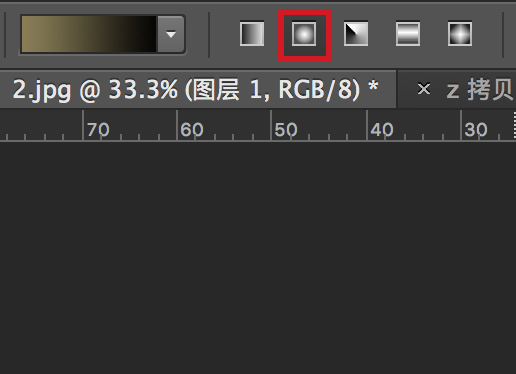
绘制效果如下:
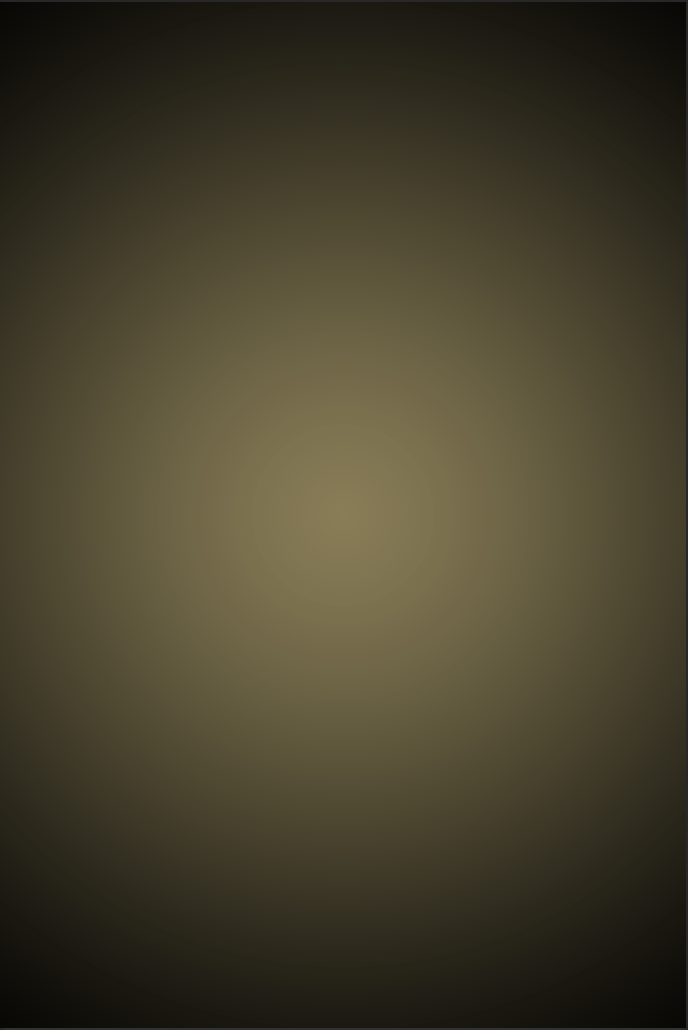
用曲线将渐变的高光部分提亮:
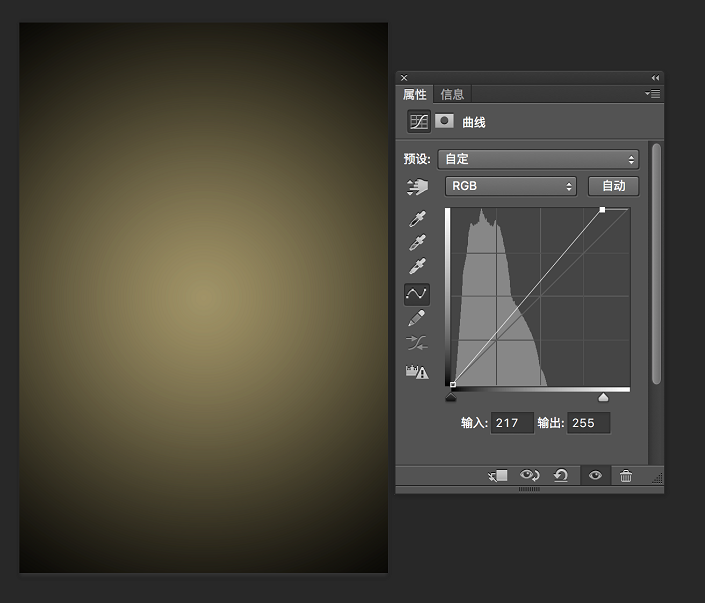
将渐变层的“混合模式”改为“叠加”,透明度调整至70左右,效果如下:

上一篇:ps设计樱花文字教程
下一篇:ps调出健康质感的肌肤教程
新建一个空白图层,我们准备用渐变工具绘制一个“径向渐变”。设定前景色为#897e55,背景色为纯黑色,使用“渐变工具”,选择“径向渐变”:
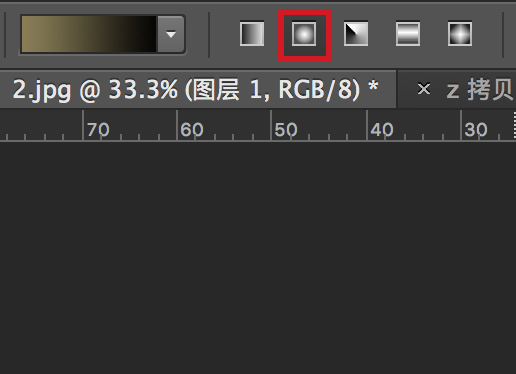
绘制效果如下:
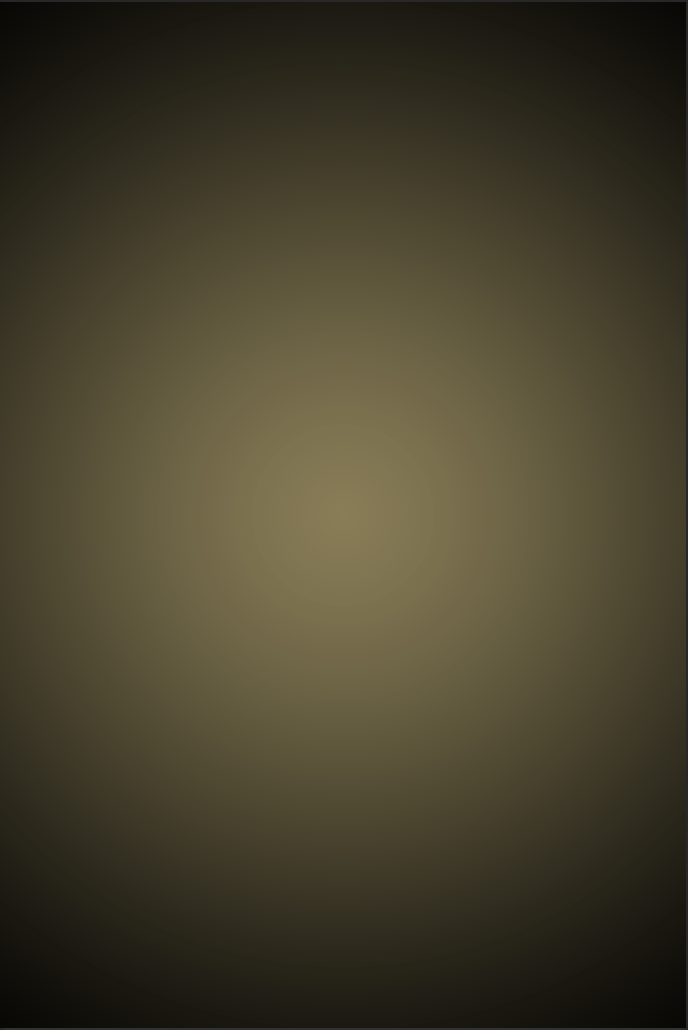
用曲线将渐变的高光部分提亮:
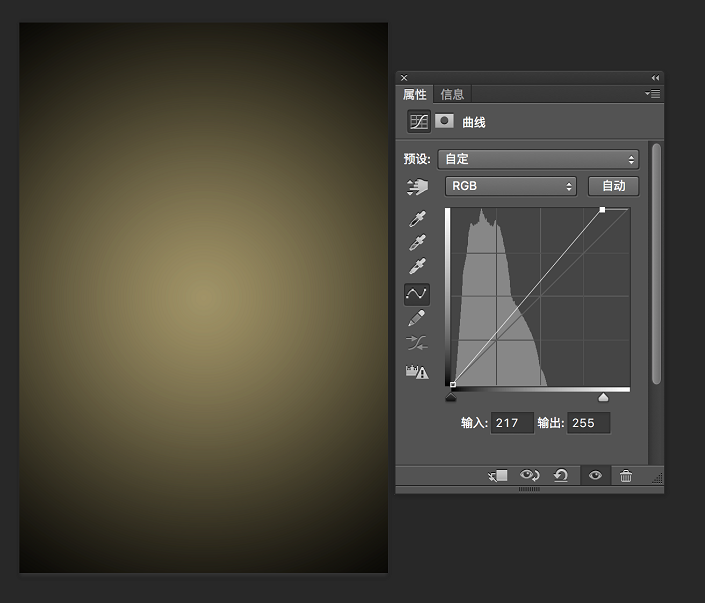
将渐变层的“混合模式”改为“叠加”,透明度调整至70左右,效果如下:

上一篇:ps设计樱花文字教程
下一篇:ps调出健康质感的肌肤教程
 如何将PS文字巧妙的融入背景图里
人气:1
如何将PS文字巧妙的融入背景图里
人气:1
 用Photoshop去除图片中的锯齿
人气:1
用Photoshop去除图片中的锯齿
人气:1
 在Photoshop里面如何去除图片白色的底?
人气:1
在Photoshop里面如何去除图片白色的底?
人气:1
 PS滤镜把城市建筑照片转成素描线稿效果
人气:1
PS滤镜把城市建筑照片转成素描线稿效果
人气:1
 婚纱写真,调出清新风格外景婚纱写真照片
人气:1
婚纱写真,调出清新风格外景婚纱写真照片
人气:1  婚纱后期,郊外婚纱摄影后期实例
人气:1
婚纱后期,郊外婚纱摄影后期实例
人气:1  巫师3用不了猎魔感官怎么办
人气:1
巫师3用不了猎魔感官怎么办
人气:1  我的连云港如何提取公积金(图文攻略)
人气:1
我的连云港如何提取公积金(图文攻略)
人气:1